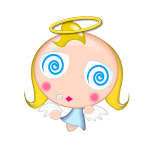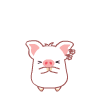|
Fungsi COUNT pada SQL (Structure Query
Language).
COUNT merupakan fungsi yang digunakan untuk
menghitung jumlah baris yang ada pada tabel.
Berikut ini adalah contoh untuk menghitung
berapa jenis musik pop/rnb/hiphop/rock dalam sebuah tabel.
Buat New Query pada SQL Server yang
digunakan. Ketikkan perintah seperti pada gambar berikut :
1. Membuat
Tabel Jenis
USE dbData maksudnya adalah membuat query
dengan menggunakan database yang telah ada yaitu dbData. Jika kita belum memiliki sebuah database
ataupun ingin membuat sebuah database yang baru gunakan perintah CREATE
DATABASE NamaDatabase untuk mengganti perintah USE tersebut.
CREATE TABLE NamaTable perintah ini digunakan
untuk membuat tabel baru dengan nama Jenis. Dimana pada tabel jenis ini dibuat
kolom, yaitu kolom pertama diberi nama ID dengan tipe data Integer dan kolom
kedua diberi nama Genre dengan tipe data Varchar.
SELECT * FROM NamaTable perintah ini
digunakan untuk menampilkan seluruh isi (*) tabel. Jika kita hanya ingin
menampilkan kolom ID / Genre saja, maka perintahnya menjadi seperti ini :
SELECT ID FROM Jenis atau SELECT Genre FROM Jenis.
Pada gambar diatas terlihat bahwa tabel belum
terisi. Untuk mengisi tabel jenis digunakan perintah berikut ini :
INSERT INTO NamaTable VALUES ( isi kolom1,
isi kolom 2, …)
2. Membuat
Tabel Kaset.
Gambar diatas menunjukkan bahwa tabel kaset
terisi dengan nama 50cent mempunyai ID 2, dimana ID ini jika pada tabel Jenis yaitu
bergenre rnb. Dan untuk nama coco lee mempunyai ID yaitu 1, dimana ID 1 jika
pada tabel jenis yaitu bergenre pop dan seterusnya.
3. Menggunakan
fungsi COUNT
Disini
kita akan menampilkan total offerings dari genre pop/rnb/hiphop/rock yang ada
pada tabel kaset.
Pada gambar diatas dihasilkan berupa tampilan
tabel baru, dimana genre pop dengan ID 1, mempunyai total offerings sebanyak 3.
Yang dapat dilihat dari tabel kaset dimana nama penyanyi yang memiliki ID
1/genre pop yaitu ada coco lee, Mariah carey dan Stacie orrico.